प्रश्न
समस्या: विंडोज 10 में अपडेट एरर कोड 0x80240fff को कैसे ठीक करें?
मैंने विंडोज 10 ओएस के साथ एक नया कंप्यूटर खरीदा है। मैंने यह जांचने की कोशिश की कि क्या कुछ अपडेट उपलब्ध हैं लेकिन मुझे अभी त्रुटि कोड 0x80240fff प्राप्त हुआ है। ऐसा लगता है कि कंप्यूटर अपडेट की खोज भी नहीं कर सकता। इस त्रुटि का कारण क्या हो सकता है और विंडोज अपडेट कैसे स्थापित करें?
हल उत्तर
त्रुटि कोड 0x80240fff विंडोज 10 उपयोगकर्ताओं के लिए काफी सामान्य है, विशेष रूप से वे जो विंडोज 10 बिल्ड 10240 का उपयोग करते हैं। अद्यतनों को स्थापित करने में असमर्थता न केवल उपयोगकर्ताओं को सभी नवीनतम सुविधाओं का उपयोग करने और उनके कार्य में सुधार करने से रोकती है। इससे गंभीर समस्याएं भी हो सकती हैं और हमारे कंप्यूटर को भी खतरा हो सकता है।
मैलवेयर और वायरस सुरक्षा, पुराने सॉफ़्टवेयर या सिस्टम में खामियों का उपयोग करके हमले को शुरू करते हैं। इसलिए, आपको किसी भी अद्यतन त्रुटियों को अनदेखा नहीं करना चाहिए और उपलब्ध होते ही उन्हें स्थापित करना चाहिए। 0x80240fff त्रुटि के बारे में बात करना सिस्टम को उपलब्ध अपडेट की खोज करने से रोकता है। नतीजतन, उपयोगकर्ता उन्हें डाउनलोड और इंस्टॉल नहीं कर सकते हैं।
Microsoft बताता है कि यह त्रुटि मेल खाने वाले उत्पाद और श्रेणी के नामों से संबंधित हो सकती है। उदाहरण के लिए, जब कोई उपयोगकर्ता सिस्टम सेंटर अपडेट्स पब्लिशर (एससीयूपी) के भीतर "टूल्स" नामक उत्पाद बनाता है, तो यह एक समस्या उत्पन्न हो सकती है। श्रेणी का मूल्यांकन करते समय, दो समान नाम होते हैं - "टूल्स" नामक उत्पाद और एक ही नाम के तहत एक अद्यतन वर्गीकरण। अद्यतन त्रुटि कोड 0x80240fff को ठीक करने के लिए, आपको उस कस्टम सामग्री को खोजने और अस्वीकार करने (या संशोधित) करने की आवश्यकता हो सकती है जिसमें श्रेणी नाम के साथ मेल खाने वाले उत्पाद का नाम है।
हालाँकि, कई अन्य विकल्प हो सकते हैं कि आप अपने विंडोज कंप्यूटर सिस्टम पर त्रुटि कोड 0x80240fff क्यों देख रहे हैं। समस्या प्रकट हो सकती है यदि आपके विंडोज फ़ायरवॉल ने ठीक से काम करना बंद कर दिया है, तो आपकी हार्ड डिस्क के संचालन में कुछ त्रुटियां हो सकती हैं प्रक्रिया या आपके कंप्यूटर सिस्टम पर कुछ दूषित फ़ाइलें शेष हैं जो त्रुटि कोड 0x80240fff को दिखाने के लिए उकसा रही हैं हाल ही में।
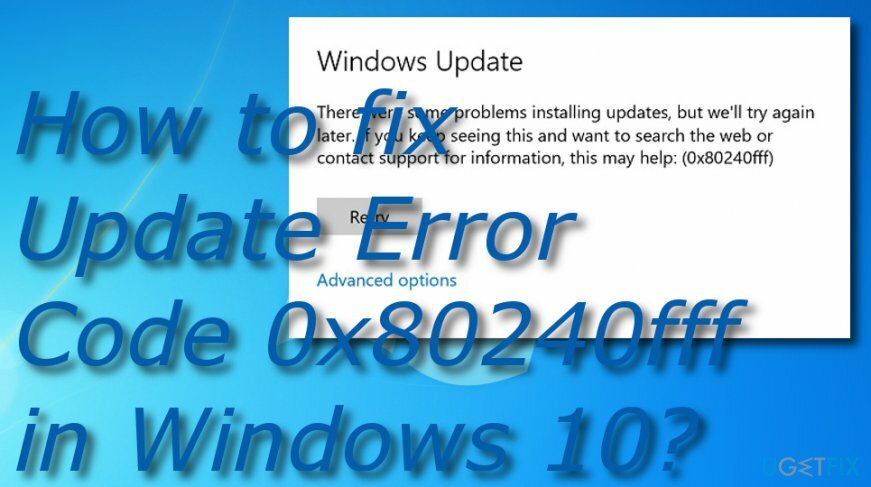
यदि आप सोच रहे हैं कि विंडोज 10 में अपडेट एरर कोड 0x80240fff को कैसे ठीक किया जाए, तो आप सही जगह पर आए हैं। हमने अपने आगंतुकों को कई अलग-अलग मैनुअल तकनीकों के साथ प्रदान करने का निर्णय लिया है जिनका उपयोग इस समस्या को ठीक करने के लिए किया जा सकता है, उन सभी को नीचे खोजें। साथ ही, यदि आपको अपने सिस्टम में कुछ दूषित फ़ाइलें मिली हैं, तो आप हमेशा उन्हें सिस्टम रिपेयर टूल जैसे कि रिपेयर करने का प्रयास कर सकते हैं रीइमेजमैक वॉशिंग मशीन X9.
अद्यतन त्रुटि कोड 0x80240fff को कैसे ठीक करें?
क्षतिग्रस्त सिस्टम को ठीक करने के लिए, आपको का लाइसेंस प्राप्त संस्करण खरीदना होगा रीइमेज रीइमेज.
विधि 1। Windows अद्यतन समस्या निवारक निष्पादित करें
क्षतिग्रस्त सिस्टम को ठीक करने के लिए, आपको का लाइसेंस प्राप्त संस्करण खरीदना होगा रीइमेज रीइमेज.
माइक्रोसॉफ्ट के सपोर्ट इंजीनियर विंडोज 10 में अपडेट एरर कोड 0x80240fff के कारण की खोज करने के तरीके के रूप में विंडोज अपडेट ट्रबलशूटर का उपयोग करने का सुझाव देते हैं। यदि आप इस कार्य में सफल होना चाहते हैं, तो निम्नलिखित निर्देशात्मक चरणों को पूरा करें:
- दबाएँ खिड़कियाँ + एक्स और चुनें कंट्रोल पैनल.
- सर्च बार टाइप में समस्या-निवारक. कब समस्या निवारण सूची में प्रकट होता है, इसे क्लिक करें।
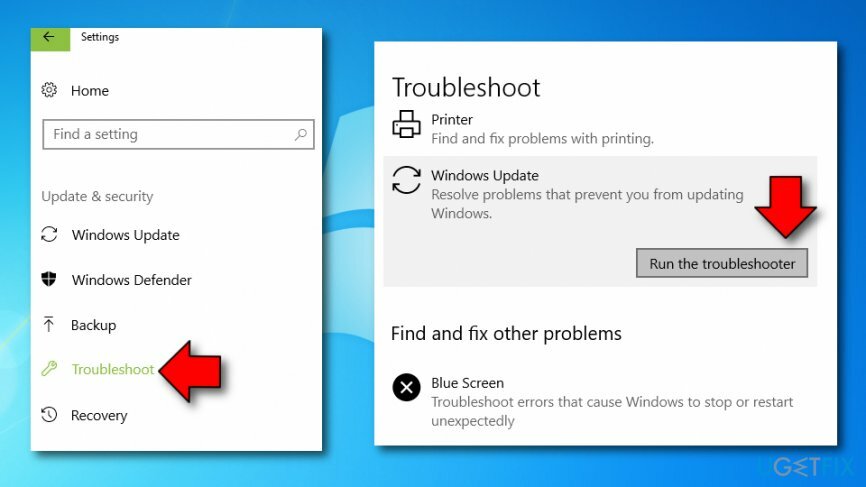
- क्लिक विंडोज अपडेट के साथ समस्याओं को ठीक करें जो के अंतर्गत है प्रणाली और प्रतिभूतिवाई
ध्यान दें. इस विधि को पूरा करते समय आपका कंप्यूटर इंटरनेट से जुड़ा होना चाहिए।
विधि 2। बैकग्राउंड इंटेलिजेंट ट्रांसफर सर्विसेज को फिर से शुरू करने का प्रयास करें
क्षतिग्रस्त सिस्टम को ठीक करने के लिए, आपको का लाइसेंस प्राप्त संस्करण खरीदना होगा रीइमेज रीइमेज.
- दबाएँ खिड़कियाँ + आर और टाइप करें services.msc बॉक्स में।
- सूची में बी की तलाश करेंएकग्राउंड इंटेलिजेंट ट्रांसफर सर्विस (बिट्स), उस पर राइट-क्लिक करें और चुनें गुण.
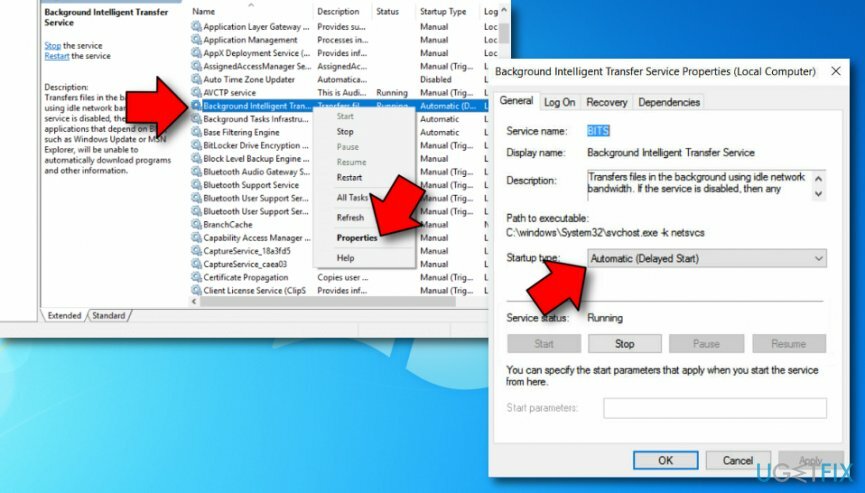
- सुनिश्चित करें कि स्वचालित (विलंबित प्रारंभ) पर चुना गया है सामान्य टैब, जो के बगल में है स्टार्टअप प्रकार. यदि यह नहीं है, तो इसे चुनें और क्लिक करें लागू करना.
- के पास सेवा की स्थिति, यह देखने के लिए जांचें कि सेवा शुरू हुई है या नहीं। यदि नहीं, तो क्लिक करें शुरू.
हालांकि, इन तरीकों को आजमाने वाले कई उपयोगकर्ताओं ने बताया कि वे काम नहीं कर रहे हैं। अगर उन्होंने आपकी भी मदद नहीं की, तो नीचे आपको अतिरिक्त तरीके मिलेंगे जो इस त्रुटि को ठीक कर सकते हैं।
ध्यान दें. फिक्सिंग एरर कोड 0x80240fff में विंडोज 10 प्रो यूजर्स और विंडोज 10 होम यूजर्स के लिए अलग-अलग स्टेप्स शामिल हैं।
विधि 3. विंडोज 10 प्रो उपयोगकर्ताओं के लिए उपयुक्त
क्षतिग्रस्त सिस्टम को ठीक करने के लिए, आपको का लाइसेंस प्राप्त संस्करण खरीदना होगा रीइमेज रीइमेज.
विंडोज 10 में अपडेट एरर कोड 0x80240fff को ठीक करने के तरीके के रूप में विंडोज अपडेट को डिफर करने का प्रयास करें। आप नीचे दिए गए निर्देशों पर एक नज़र डालकर सीख सकते हैं कि इस तरह के कार्य को कैसे पूरा किया जाए:
- के लिए जाओ विंडोज अपडेट सेटिंग्स.
- पृष्ठ के निचले भाग में देखें उन्नत विकल्प और इसे क्लिक करें।
- चुनते हैं अपडेट टालें.
- अद्यतनों को पुन: स्थापित करने का प्रयास करें। उम्मीद है, आपको 0x80240fff त्रुटि नहीं मिलेगी।
विधि 4. विंडोज 10 प्रो और विंडोज होम उपयोगकर्ताओं के लिए उपयुक्त
क्षतिग्रस्त सिस्टम को ठीक करने के लिए, आपको का लाइसेंस प्राप्त संस्करण खरीदना होगा रीइमेज रीइमेज.
विंडोज होम संस्करण उपयोगकर्ता डिफर अपग्रेड विकल्प का उपयोग नहीं कर सकते हैं, हालांकि, अन्य विकल्प उपलब्ध हैं। विंडोज 10 में अपडेट एरर कोड 0x80240fff को ठीक करने का प्रयास करने के लिए, आपको इसका उपयोग करना होगा मीडिया निर्माण उपकरण और अपने डिवाइस पर आवश्यक अपडेट डाउनलोड करें।
विधि 5. Windows अद्यतन घटकों को पुनर्प्राप्त करें
क्षतिग्रस्त सिस्टम को ठीक करने के लिए, आपको का लाइसेंस प्राप्त संस्करण खरीदना होगा रीइमेज रीइमेज.
- के लिए जाओ विंडोज़ खोज।
- प्रकार "सीएमडी" खोज पट्टी में।
- निष्पादित करें सही कमाण्ड।
- सुनिश्चित करें कि आप चुनें प्रशासनिक विशेषाधिकार भी।
- प्रत्येक लाइन के बाद एंटर की पर क्लिक करके इन चार कमांड को ब्लिंकिंग कर्सर के बाद पेस्ट करें: नेट स्टॉप एमएसआईसर्वर, नेट स्टॉप वूसर्व, नेट स्टॉप बिट्स, नेट स्टॉप क्रिप्टएसवीसी।
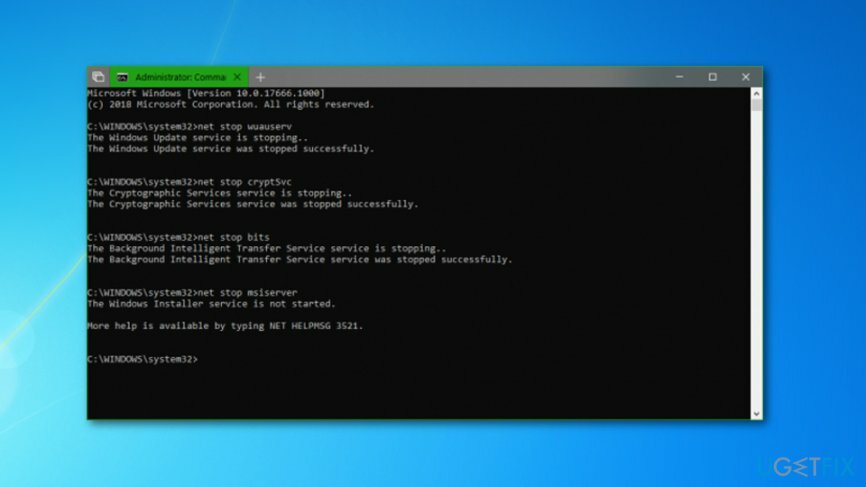
- बाद में, इन कमांड्स को में टाइप करें सही कमाण्ड विंडो दबाकर दर्ज प्रत्येक के बाद: रेन C:\\Windows\\SoftwareDistribution SoftwareDistribution.old, ren C:\\Windows\\System32\\catroot2 Catroot2.old।
- इन आदेशों के निष्पादित होने की प्रतीक्षा करें और फिर जारी रखें। निम्नलिखित पंक्तियों को काले रंग में टाइप करें सही कमाण्ड डिब्बा: नेट स्टार्ट वूसर्व, नेट स्टार्ट क्रिप्टएसवीसी, नेट स्टार्ट बिट्स, नेट स्टार्ट एमएसआईसर्वर।
- जब प्रक्रिया समाप्त हो जाए, तो बंद करें सही कमाण्ड और अपने विंडोज कंप्यूटर सिस्टम को रीबूट करें।
विधि 6. विंडोज फ़ायरवॉल बंद करें
क्षतिग्रस्त सिस्टम को ठीक करने के लिए, आपको का लाइसेंस प्राप्त संस्करण खरीदना होगा रीइमेज रीइमेज.
कुछ मामलों में, विंडोज 10 में त्रुटि कोड 0x80240fff आपके विंडोज फ़ायरवॉल सॉफ़्टवेयर के साथ किसी प्रकार की खराबी का परिणाम हो सकता है। यदि आप यह पता लगाना चाहते हैं कि क्या यह प्रोग्राम आपको त्रुटि को ठीक करने से रोक रहा है, तो आपको इसे अस्थायी रूप से अक्षम करना होगा। इस प्रक्रिया को पूरा करने के लिए, निम्नलिखित कार्य करें:
- पकड़े रखो विंडोज की + आर बटन और लिखा "कंट्रोल पैनल"।
- बाद में, खोलें कंट्रोल पैनल और जारी रखें सिस्टम और सुरक्षा।
- चुनते हैं विंडोज फ़ायरवॉल।
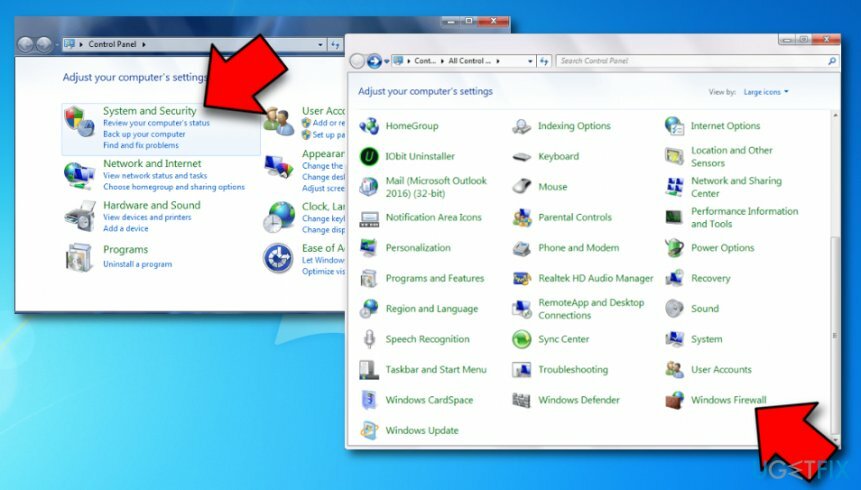
- अपनी बाईं ओर देखें और आपको देखना चाहिए Windows फ़ायरवॉल चालू/बंद करें विकल्प।
- फिर, उस विकल्प को चुनें जो कहता है "निजी और सार्वजनिक नेटवर्क विकल्पों में विंडोज़ फ़ायरवॉल बंद करें"।
विधि 7. फ़ाइल जाँच चलाएँ
क्षतिग्रस्त सिस्टम को ठीक करने के लिए, आपको का लाइसेंस प्राप्त संस्करण खरीदना होगा रीइमेज रीइमेज.
यदि अद्यतन त्रुटि कोड 0x80240fff किसी प्रकार की फ़ाइल भ्रष्टाचार का परिणाम है, तो आपको अंतिम फ़ाइल जाँच प्रक्रिया के लिए अपने कंप्यूटर को स्कैन करना चाहिए। इस विधि को कमांड प्रॉम्प्ट के माध्यम से करें:
- के लिए जाओ विंडोज़ खोज और टाइप करें "सीएमडी"।
- एक काली खिड़की दिखाई देती है, सुनिश्चित करें कि आप सेवाओं को एक के रूप में चला रहे हैं प्रशासक।
- फिर, टाइप करें एसएफसी / स्कैनो ब्लिंकिंग कर्सर के बाद और हिट करें दर्ज चाभी।
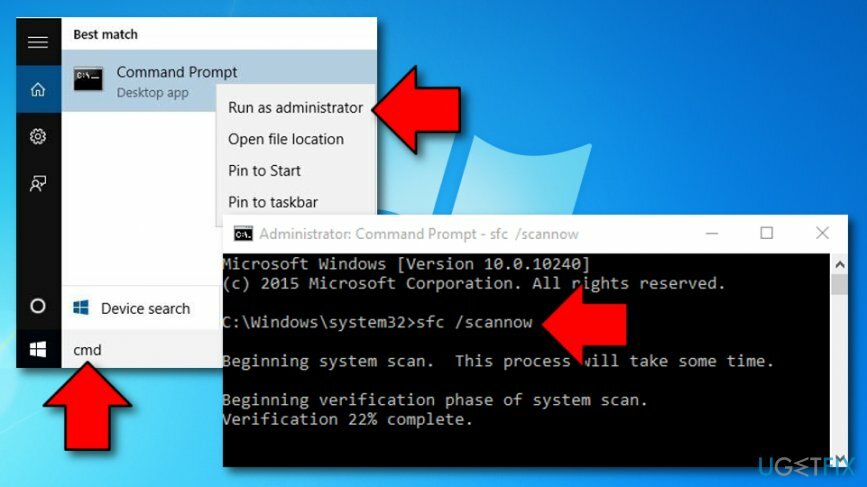
- एक बार जब कमांड अपना काम पूरा कर लेता है, तो अपने मशीन सिस्टम को रिबूट करें।
विधि 8. संभावित भ्रष्टाचार के लिए अपनी डिस्क की जाँच करें
क्षतिग्रस्त सिस्टम को ठीक करने के लिए, आपको का लाइसेंस प्राप्त संस्करण खरीदना होगा रीइमेज रीइमेज.
- खुला हुआ विंडोज़ खोज और लॉन्च करें सही कमाण्ड वहां।
- इसे an. के रूप में चलाएँ प्रशासक।
- प्रकार चाकडस्क / एफ ब्लिंकिंग कर्सर के बाद।
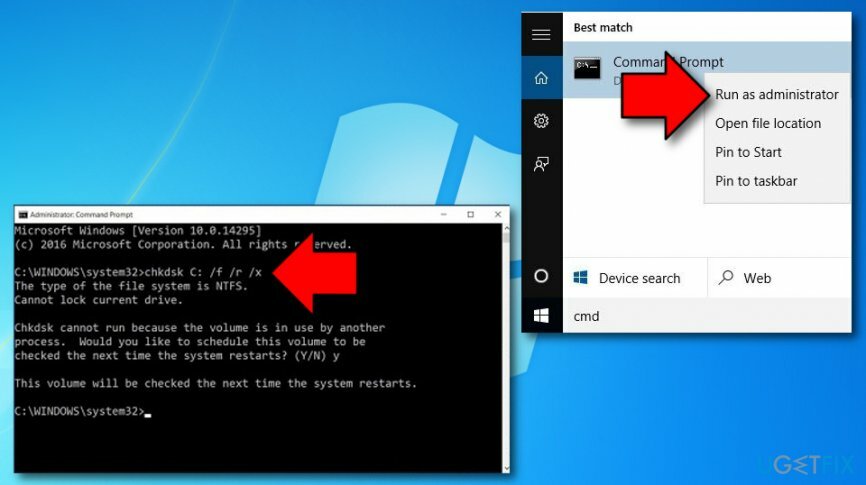
- मार दर्ज और प्रक्रिया समाप्त होने की प्रतीक्षा करें।
- अपने विंडोज कंप्यूटर को पुनरारंभ करें।
अपनी त्रुटियों को स्वचालित रूप से सुधारें
ugetfix.com टीम उपयोगकर्ताओं को उनकी त्रुटियों को दूर करने के लिए सर्वोत्तम समाधान खोजने में मदद करने के लिए अपना सर्वश्रेष्ठ प्रयास कर रही है। यदि आप मैन्युअल मरम्मत तकनीकों के साथ संघर्ष नहीं करना चाहते हैं, तो कृपया स्वचालित सॉफ़्टवेयर का उपयोग करें। सभी अनुशंसित उत्पादों का हमारे पेशेवरों द्वारा परीक्षण और अनुमोदन किया गया है। आप अपनी त्रुटि को ठीक करने के लिए जिन टूल का उपयोग कर सकते हैं, वे नीचे सूचीबद्ध हैं:
प्रस्ताव
अभी करो!
फिक्स डाउनलोड करेंख़ुशी
गारंटी
अभी करो!
फिक्स डाउनलोड करेंख़ुशी
गारंटी
यदि आप रीइमेज का उपयोग करके अपनी त्रुटि को ठीक करने में विफल रहे हैं, तो सहायता के लिए हमारी सहायता टीम से संपर्क करें। कृपया, हमें उन सभी विवरणों के बारे में बताएं जो आपको लगता है कि हमें आपकी समस्या के बारे में पता होना चाहिए।
यह पेटेंट मरम्मत प्रक्रिया 25 मिलियन घटकों के डेटाबेस का उपयोग करती है जो उपयोगकर्ता के कंप्यूटर पर किसी भी क्षतिग्रस्त या गुम फ़ाइल को प्रतिस्थापित कर सकती है।
क्षतिग्रस्त सिस्टम को ठीक करने के लिए, आपको का लाइसेंस प्राप्त संस्करण खरीदना होगा रीइमेज मैलवेयर हटाने का उपकरण।

जब बात आती है तो वीपीएन महत्वपूर्ण होता है उपयोगकर्ता गोपनीयता. कुकीज़ जैसे ऑनलाइन ट्रैकर्स का उपयोग न केवल सोशल मीडिया प्लेटफॉर्म और अन्य वेबसाइटों द्वारा किया जा सकता है बल्कि आपके इंटरनेट सेवा प्रदाता और सरकार द्वारा भी किया जा सकता है। यहां तक कि अगर आप अपने वेब ब्राउज़र के माध्यम से सबसे सुरक्षित सेटिंग्स लागू करते हैं, तब भी आपको उन ऐप्स के माध्यम से ट्रैक किया जा सकता है जो इंटरनेट से जुड़े हैं। इसके अलावा, कम कनेक्शन गति के कारण टोर जैसे गोपनीयता-केंद्रित ब्राउज़र एक इष्टतम विकल्प नहीं हैं। आपकी अंतिम गोपनीयता के लिए सबसे अच्छा समाधान है निजी इंटरनेट एक्सेस - गुमनाम रहें और ऑनलाइन सुरक्षित रहें।
डेटा रिकवरी सॉफ़्टवेयर उन विकल्पों में से एक है जो आपकी मदद कर सकता है अपनी फ़ाइलें पुनर्प्राप्त करें. एक बार जब आप किसी फ़ाइल को हटा देते हैं, तो यह पतली हवा में गायब नहीं होती है - यह आपके सिस्टम पर तब तक बनी रहती है जब तक इसके ऊपर कोई नया डेटा नहीं लिखा जाता है। डेटा रिकवरी प्रो पुनर्प्राप्ति सॉफ़्टवेयर है जो खोजकर्ता आपकी हार्ड ड्राइव के भीतर हटाई गई फ़ाइलों की कार्यशील प्रतियों के लिए खोज करता है। टूल का उपयोग करके, आप मूल्यवान दस्तावेजों, स्कूल के काम, व्यक्तिगत चित्रों और अन्य महत्वपूर्ण फाइलों के नुकसान को रोक सकते हैं।